La imagen digitalizada está borrosa/el color de la imagen digitalizada está descolorido
Cuando digitaliza con el ScanSnap, si la imagen digitalizada está borrosa o el color está descolorido, compruebe lo siguiente:
¿La altura del documento es superior a 3 cm?
La altura del documento debería ser de 3 cm o menos.
La línea en el lateral de la base del ScanSnap indica la altura máxima.
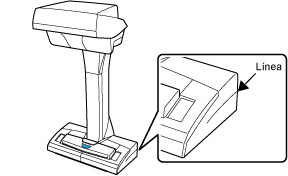
¿Ha escaneado documentos con colores claros o documentos con caracteres pequeños?
Intente digitalizar de nuevo tras seleccionar la casilla de selección [Espesar las imágenes en color] en las configuraciones de digitalización mediante el siguiente procedimiento:
-
Haga clic en el botón [Scan] en la parte superior de la ventana principal de ScanSnap Home para mostrar la ventana de digitalización.
Si la ventana principal no se abre, consulte Para abrir la ventana principal.
Seleccione el perfil que está utilizando de la lista de perfiles.
Haga clic en
 para que se muestre la ventana [Editar perfiles].
para que se muestre la ventana [Editar perfiles].Haga clic en el botón [Opción] de [Alimentación] para abrir la ventana [Opción de alimentación].
Seleccione la casilla de selección [Espesar las imágenes en color].
-
Haga clic en el botón [Scan] en la parte superior de la ventana principal de ScanSnap Home para mostrar la ventana de digitalización.
Si la ventana principal no se abre, haga clic en el icono [ScanSnap Home]
 de la lista de aplicaciones que aparece al hacer clic en Plataforma de lanzamiento en el Dock.
de la lista de aplicaciones que aparece al hacer clic en Plataforma de lanzamiento en el Dock. Seleccione el perfil que está utilizando de la lista de perfiles.
Haga clic en
 para que se muestre la ventana [Editar perfiles].
para que se muestre la ventana [Editar perfiles].Haga clic en el botón [Opción] de [Alimentación] para abrir la ventana [Opción de alimentación].
Seleccione la casilla de selección [Espesar las imágenes en color].
Cuando selecciona la casilla de selección [Espesar las imágenes en color], las casillas de verificación [Reducir fugas de tinta] y [Aumentar el contraste de texto] en la ventana [Opciones de digitalización] están desactivadas.